
Peter Holmes
0
3563
216
 Windows 7 no es en absoluto un nuevo sistema operativo. De hecho, Windows 8 ya está disponible y disponible. Pruebe Windows 8 en VirtualBox ahora mismo de forma gratuita Pruebe Windows 8 en VirtualBox ahora mismo de forma gratuita ¿Tiene curiosidad sobre Windows 8, el próximo sistema operativo de Microsoft? Pruébelo en una máquina virtual, ahora mismo, de forma gratuita. Todo lo que necesita hacer es descargar el archivo ISO gratuito y ... para aquellos que deseen probarlo. Por eso me sorprendió doblemente darme cuenta de que todavía hay algunas herramientas ocultas en Windows 7 que no conocía.
Windows 7 no es en absoluto un nuevo sistema operativo. De hecho, Windows 8 ya está disponible y disponible. Pruebe Windows 8 en VirtualBox ahora mismo de forma gratuita Pruebe Windows 8 en VirtualBox ahora mismo de forma gratuita ¿Tiene curiosidad sobre Windows 8, el próximo sistema operativo de Microsoft? Pruébelo en una máquina virtual, ahora mismo, de forma gratuita. Todo lo que necesita hacer es descargar el archivo ISO gratuito y ... para aquellos que deseen probarlo. Por eso me sorprendió doblemente darme cuenta de que todavía hay algunas herramientas ocultas en Windows 7 que no conocía.
Si eres un gran fanático de Windows, probablemente ya conozcas estas gemas ocultas, pero si solo eres una persona normal que ha estado usando Windows 7, te sorprenderán algunas de las cosas que están integradas en Windows 7 y que requieren no más descargas.
Herramienta de corte
Hay toneladas de herramientas de captura de pantalla simples 3 formas simples y claras de tomar capturas de pantalla en un instante 3 formas simples y simples de tomar capturas de pantalla en un instante Tomar capturas de pantalla es algo que todos deben hacer de vez en cuando. Existen numerosas herramientas de captura de pantalla, algunas muy potentes y costosas, y otras más ligeras y económicas. Pero seamos sinceros ... por ahí, pero ¿sabías que hay uno bastante bueno integrado en Windows? Simplemente comienza a escribir la palabra “cortando” en la búsqueda de Windows para encontrar la herramienta de recorte Cómo tomar capturas de pantalla impresionantes en Windows 7 Cómo tomar capturas de pantalla impresionantes en Windows 7 En principio, tomar una captura de pantalla es muy simple. Sin embargo, con la técnica correcta, puede ahorrarse mucho tiempo y problemas y mejorar en gran medida el aspecto de sus capturas de pantalla. En este artículo yo ... Con él, puede tomar 4 tipos de capturas de pantalla: pantalla completa, ventana, rectangular o de forma libre.
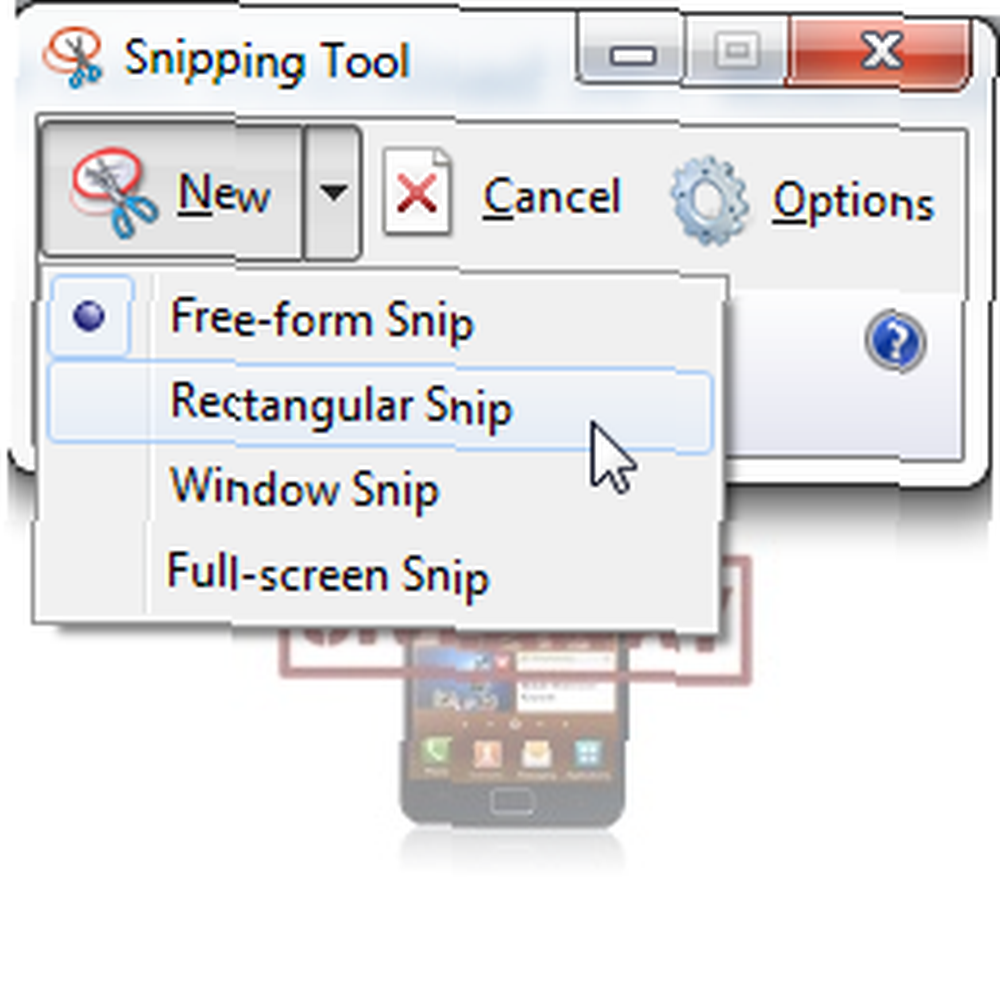
La herramienta de recorte viene completa con un editor de imágenes simple donde puede resaltar cosas, marcar cosas con diferentes lápices de colores y enviar su captura de pantalla por correo electrónico a amigos.
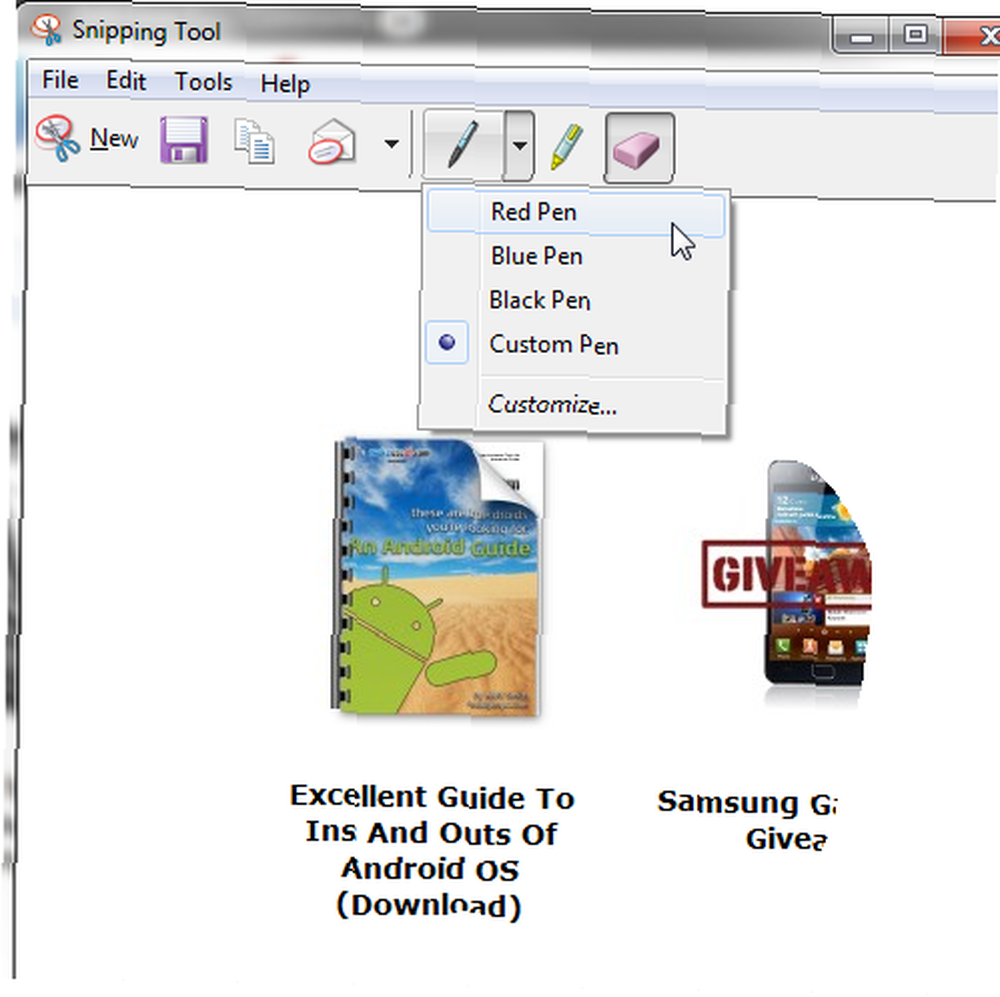
Puede guardar su creación como HTML, JPG, PNG o GIF.
Notas adhesivas
Otra sorpresa oculta de Windows: notas adhesivas incorporadas. Para acceder a esta (muy) característica básica, comience a escribir “notas adhesivas” en la búsqueda de Windows.
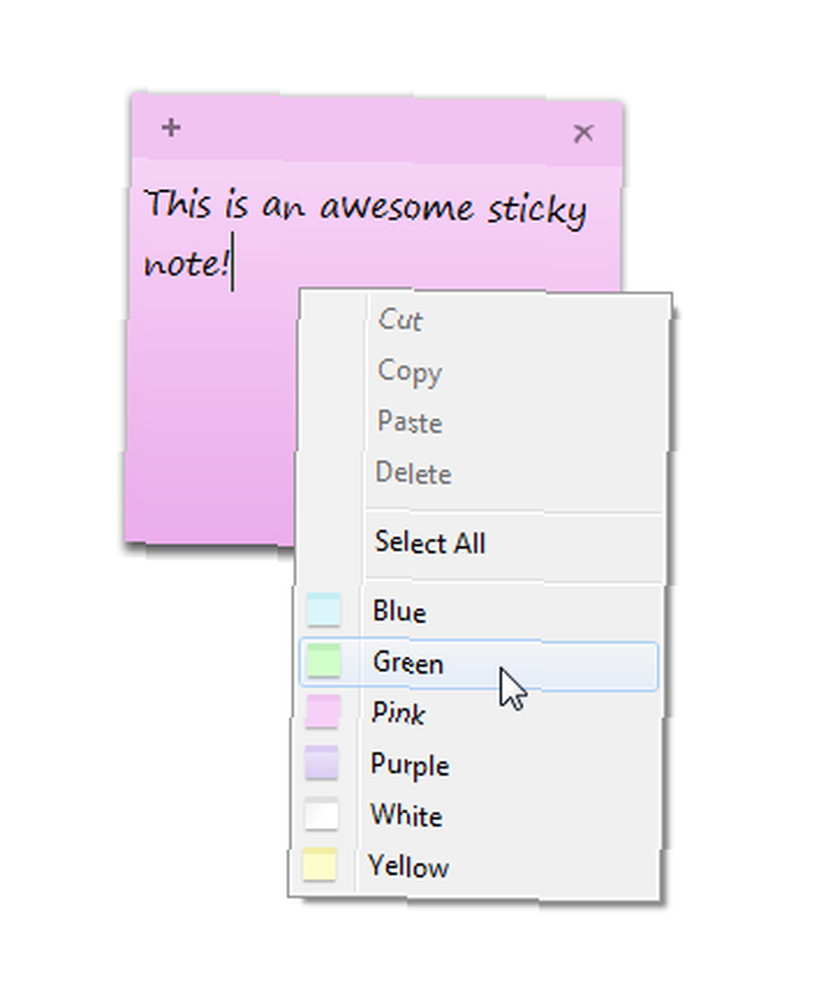
Puede que no sea una solución completa y sofisticada como Stickies (que es mi aplicación de notas adhesivas de elección), pero seguro que proporciona los elementos básicos necesarios. Puede crear varias notas adhesivas en diferentes colores y usar casi cualquier método abreviado de teclado que usaría en Word, incluyendo CTRL + ALT + L para listas, CTRL + 1,2,5 para interlineado y más.
Lupa
Esta es una herramienta muy útil para aquellos que consideran que los tamaños de fuente comunes son demasiado pequeños para leerlos cómodamente. Una solución es aumentar la resolución, lo que hace que todo se vea mal, y la otra es usar Magnifier. Comienza a escribir “Lupa” en la búsqueda de Windows para encontrar esta herramienta. Al usarlo, podrá elegir entre ampliar toda la pantalla, usar una lente para áreas específicas o usar la versión acoplada en la que la parte superior de la pantalla se convierte en la parte ampliada de la parte inferior.
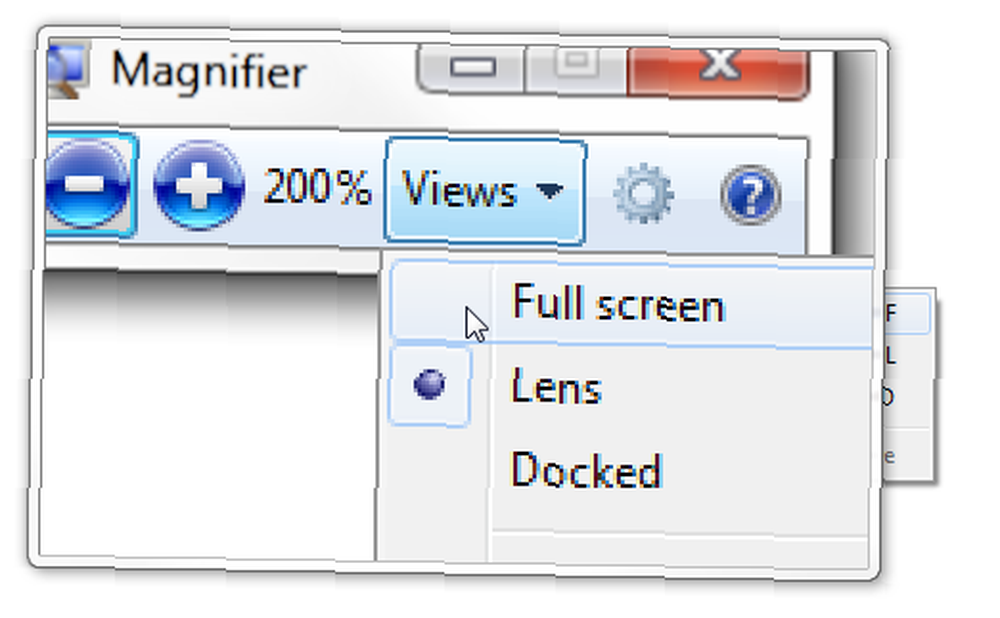
Puede elegir la cantidad de aumento que obtiene y cómo cambia cuando hace clic en + o -. También puede usar la lupa para invertir todos los colores de su monitor, para una experiencia relajada de blanco sobre negro.
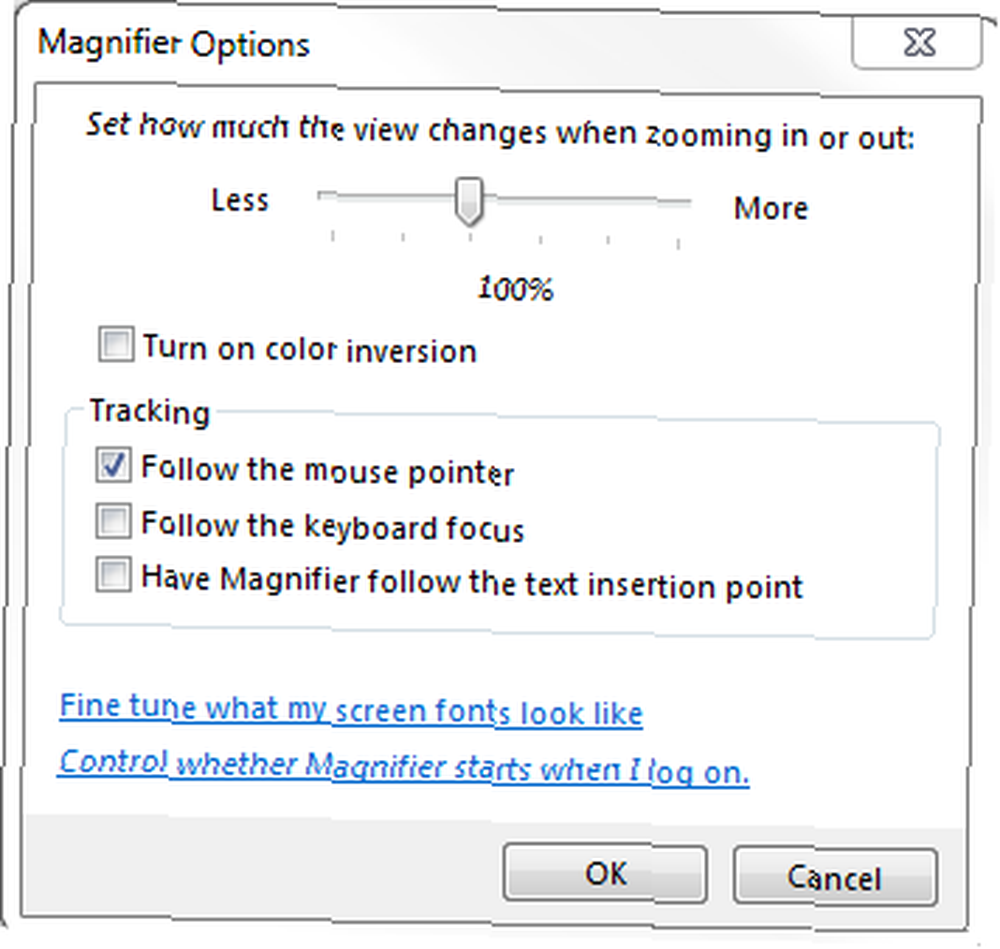
Grabador de sonido
Hay muchas herramientas allí que pueden grabar, editar y convertir audio a múltiples formatos. Sound Recorder no es uno de ellos. Comienza a escribir “grabar” en la búsqueda de Windows para encontrar esta herramienta, que puede usar para grabar archivos WMA simples, y eso es todo.
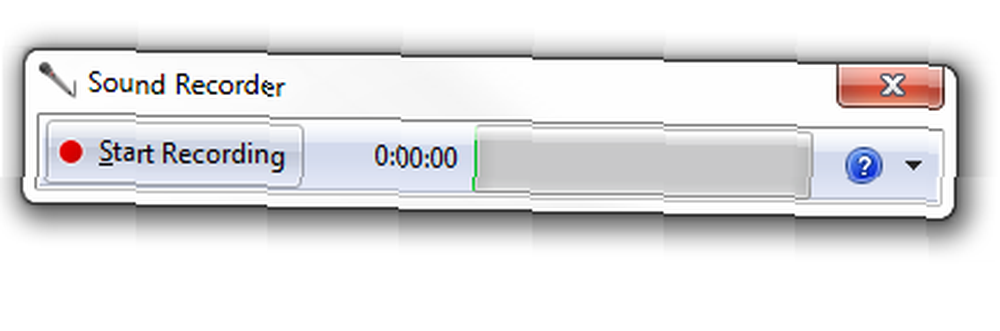
Si no tiene nada instalado y solo necesita hacer una grabación simple, puede iniciar esta pequeña herramienta y terminar en segundos. Hacer clic “Iniciar la grabación” y graba tu sonido. Cuando haces clic “Para de grabar”, abrirá automáticamente un diálogo de guardado y le permitirá guardar su creación como WMA. Si lo desea, más tarde puede convertir este archivo a otros formatos utilizando un programa diferente.
Asistencia remota
¿A menudo necesita ayudar a alguien más con un programa de control remoto? ¿O a veces necesitas ayuda? Hay algunos programas muy populares que hacen esto y lo hacen bien, pero también hay una solución de asistencia remota incorporada en Windows 7. Comience a escribir “remoto” en Windows busca y ejecuta “Asistencia remota de Windows”. Se le pedirá que elija si está dando o recibiendo ayuda..
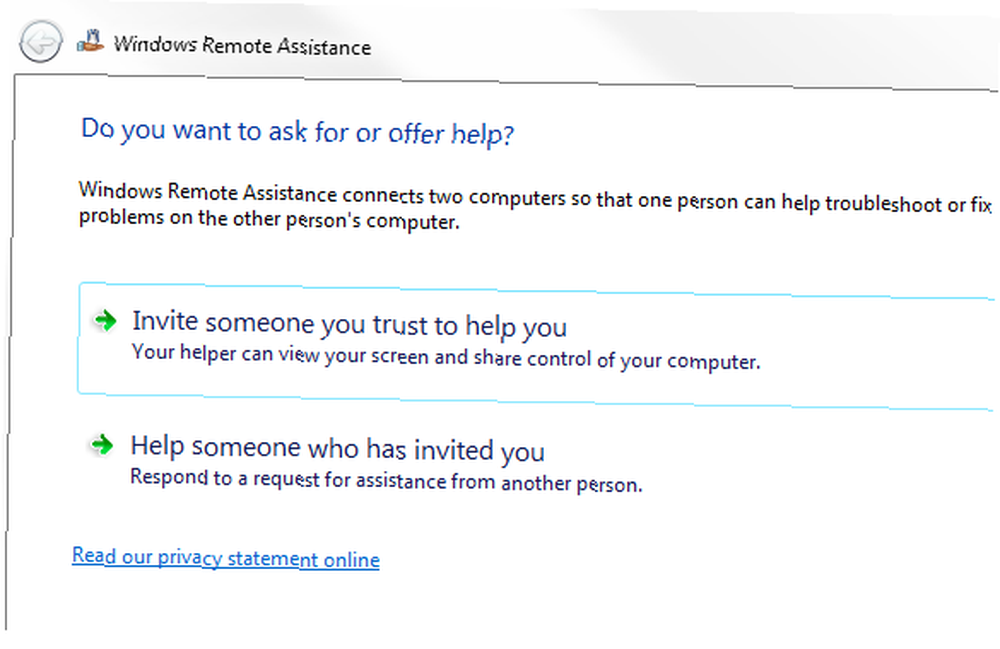
Si necesita ayuda, podrá elegir entre crear un archivo de invitación que puede enviar a su asistente junto con una contraseña, o usar Easy Connect, que solo intercambia contraseñas pero no siempre funciona.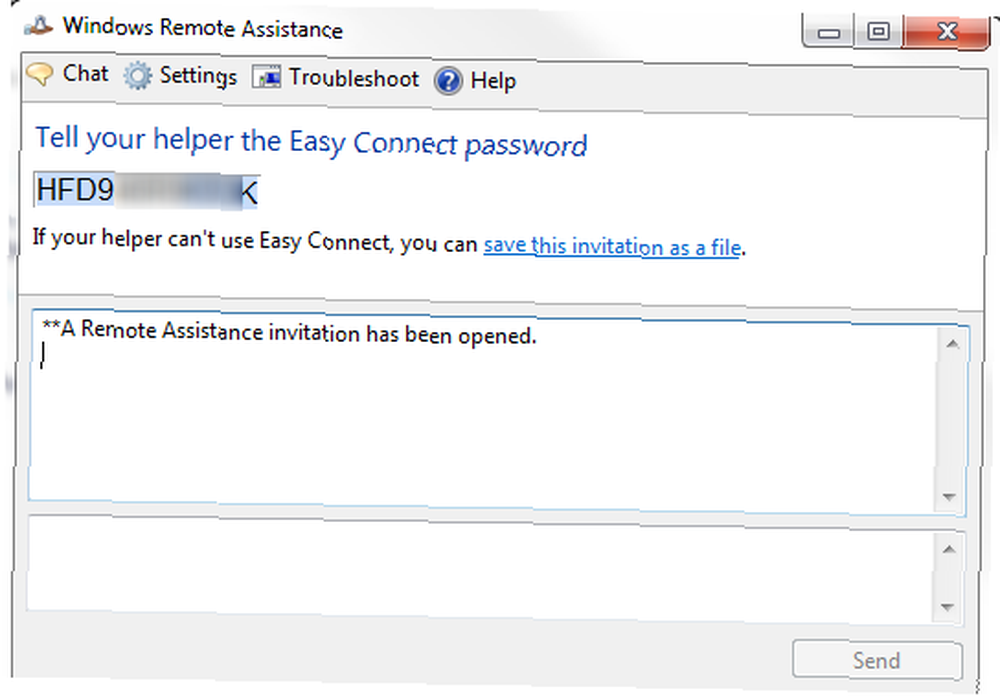
También puede chatear con su ayudante / helpee y configurar cuánto ancho de banda utilizará el programa, entre otras cosas..
Grabador de pasos de problemas
Si la asistencia remota no es suficiente, puede usar la grabadora de pasos problemáticos de Windows. Esta herramienta registra todo lo que hace y crea un archivo MHT completo con capturas de pantalla (incluso de varios monitores) y una descripción de cada paso que realizó. También puede agregar comentarios a cada paso. Para ejecutarlo, escriba “psr” en la búsqueda de Windows.
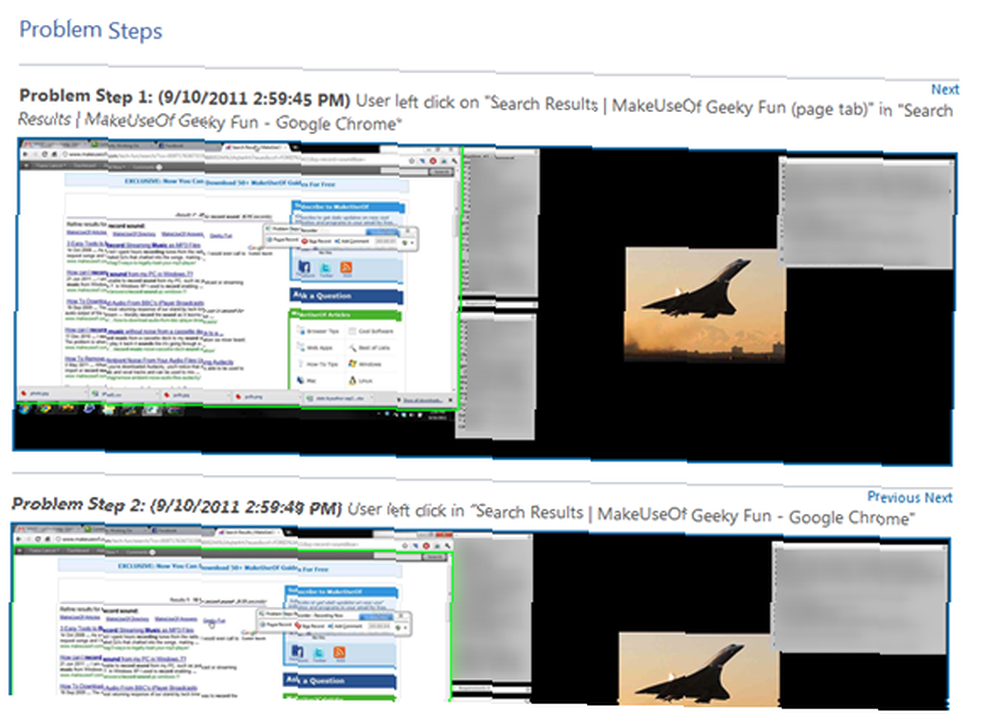
Cuando haya terminado de grabar los pasos, el programa guardará automáticamente la salida como un archivo ZIP que contiene un archivo MHT.
Herramienta de eliminación de software malicioso
Este es algo más conocido, y es una buena herramienta para usar además de otros programas antivirus. Si su programa regular no detecta algo, o si no tiene nada más instalado, Windows proporciona su propia herramienta de eliminación de software malicioso. Tipo “mrt” en la búsqueda de Windows para encontrarlo.
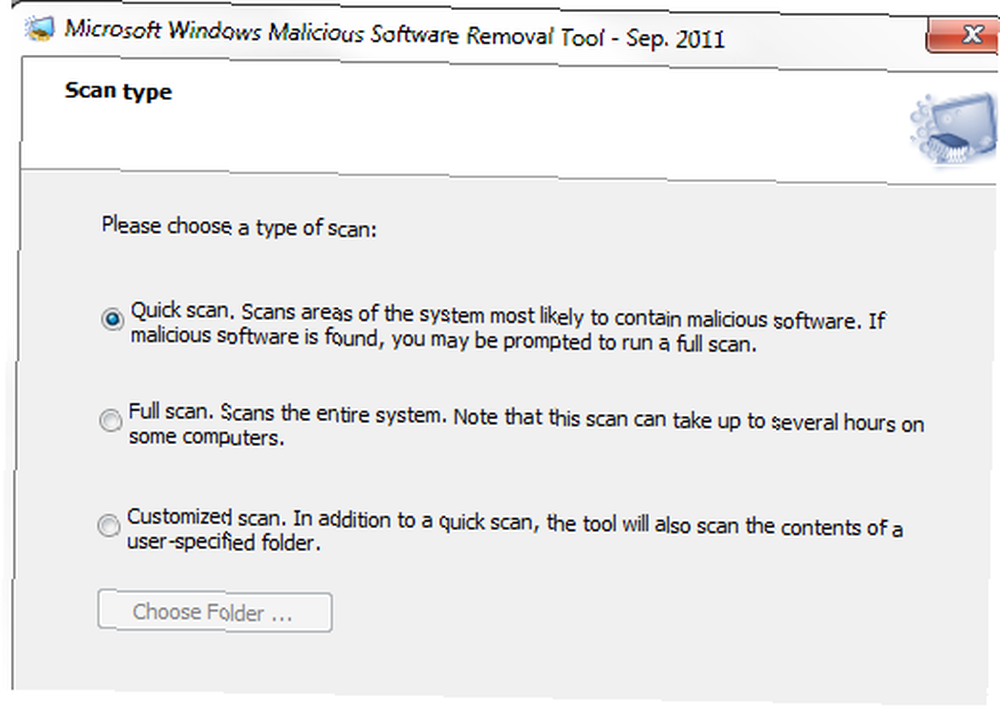
Puede elegir entre un escaneo rápido, un escaneo completo y un escaneo personalizado, y MRT escaneará su computadora y le dará un informe sobre sus hallazgos.
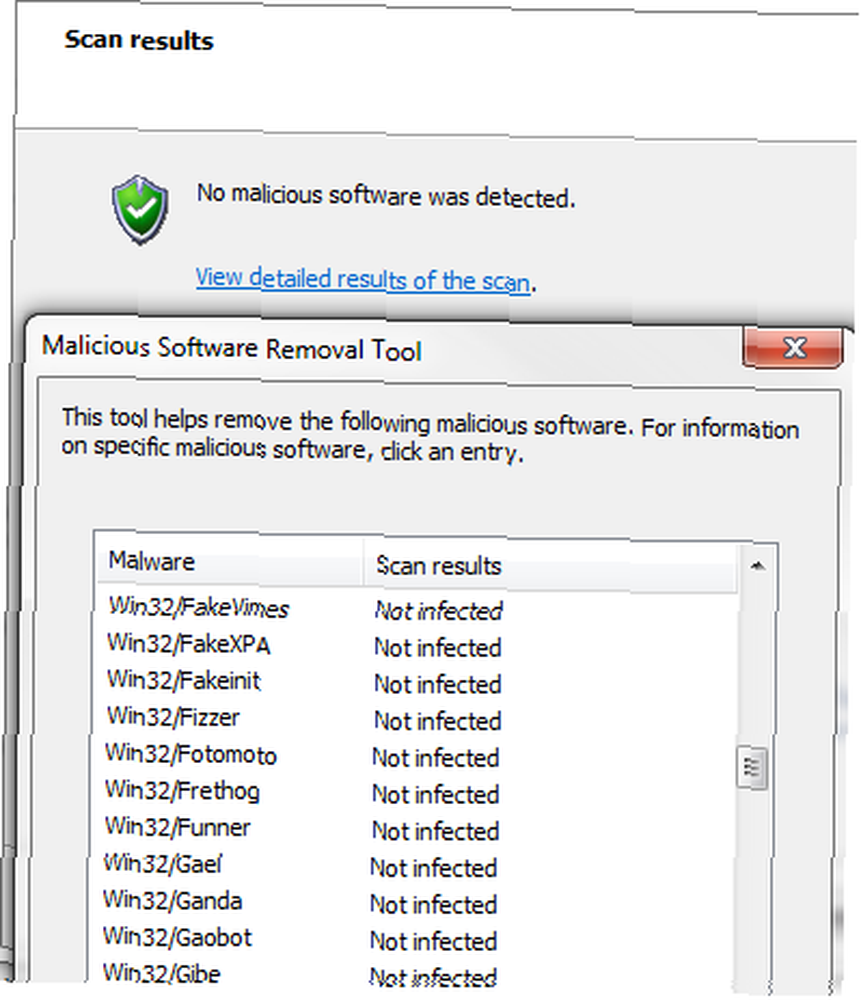
La herramienta solo busca una lista algo limitada de software malicioso, por lo que no puede reemplazar un antivirus, pero puede usarlo para mayor seguridad, y también proporciona enlaces a lecturas adicionales sobre cada malware en la lista.
Grabadora de imagen de disco
Esto es más una ventaja que una herramienta oculta, pero aún puede ser bastante útil. Si tiene archivos ISO que necesita grabar y no tiene instalado ningún otro software de grabación, haga doble clic para abrir el Grabador de imágenes de disco de Windows.
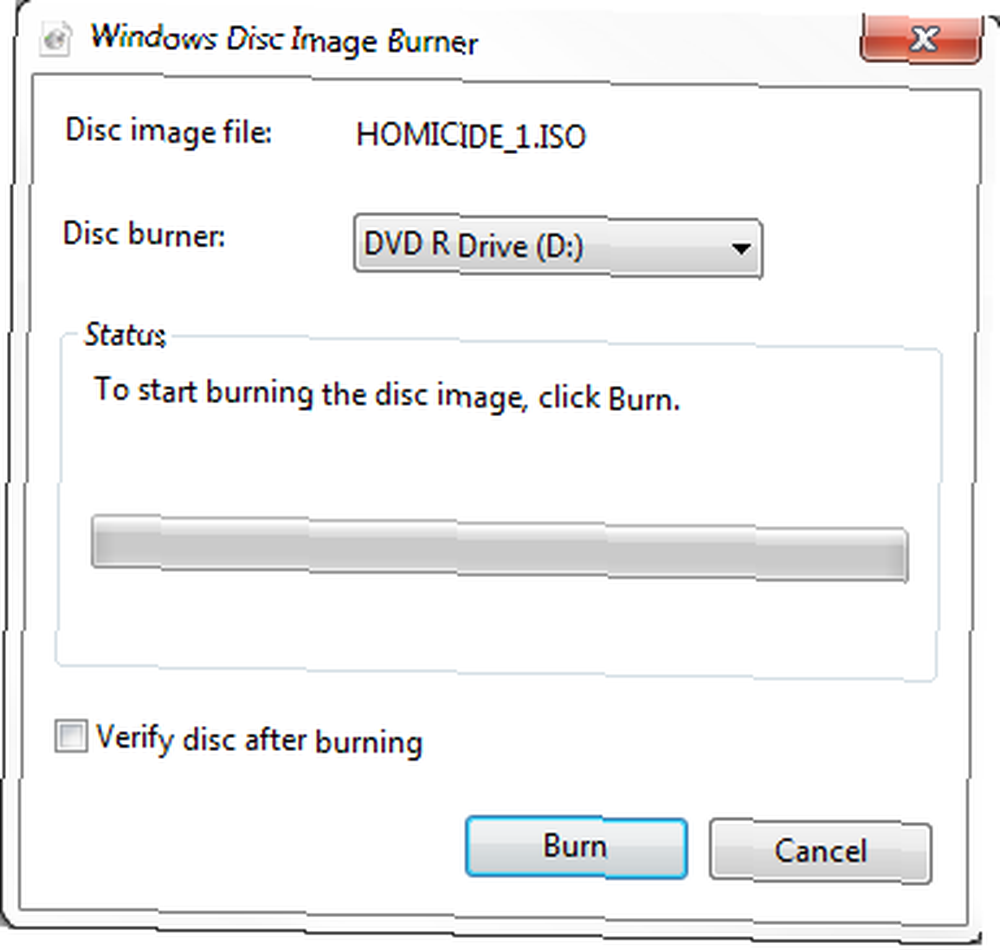
Puede usar esta herramienta simple para grabar la imagen del disco, y eso es todo. Si ha asociado archivos ISO con otro programa, puede acceder a la grabación de la imagen del disco haciendo clic derecho en el archivo, seleccionando “Abrir con… ” y haciendo clic en Windows Disc Image Burner.
Conclusión
Si ya conocía todas estas herramientas, no se desanime, incluso un recordatorio de algo que ya sabe puede ser muy útil a veces. Algunas de estas herramientas pueden ser bastante útiles, especialmente en una máquina nueva donde todavía no tiene nada instalado, pero no solo entonces. Si algunos de estos son nuevos para usted, bienvenido al club secreto de herramientas de Windows 7!
¿Conoces algunas herramientas ocultas más interesantes en Windows 7? Compártelos en los comentarios!
Haber de imagen: Shutterstock











